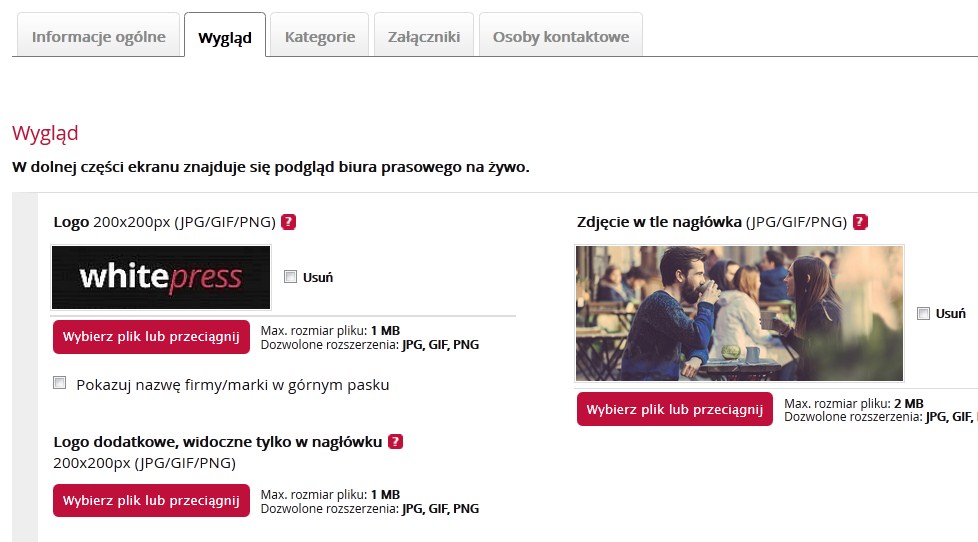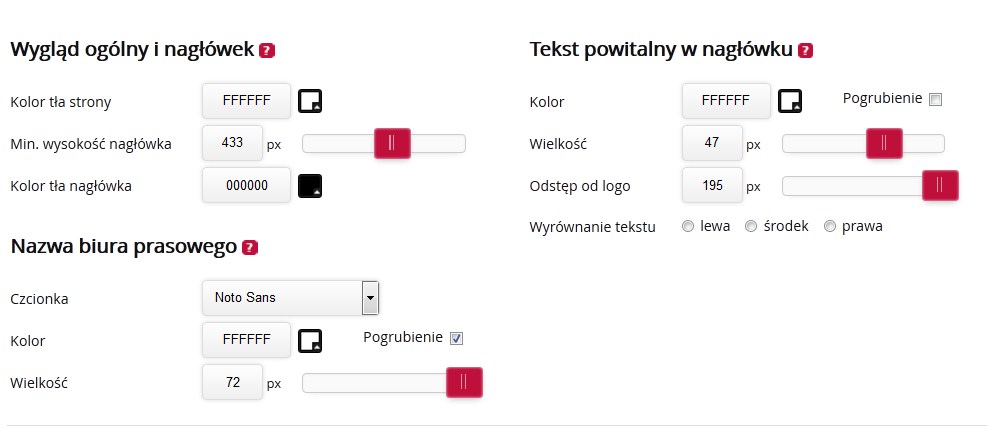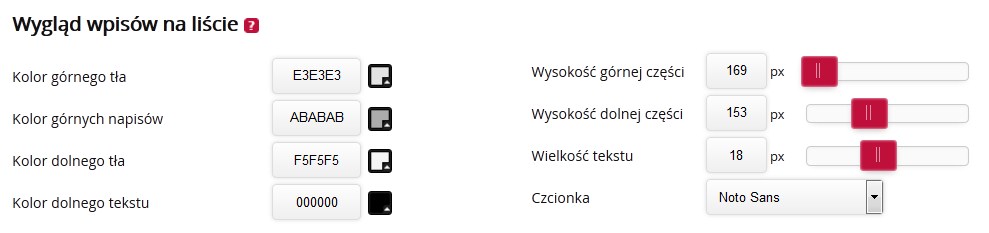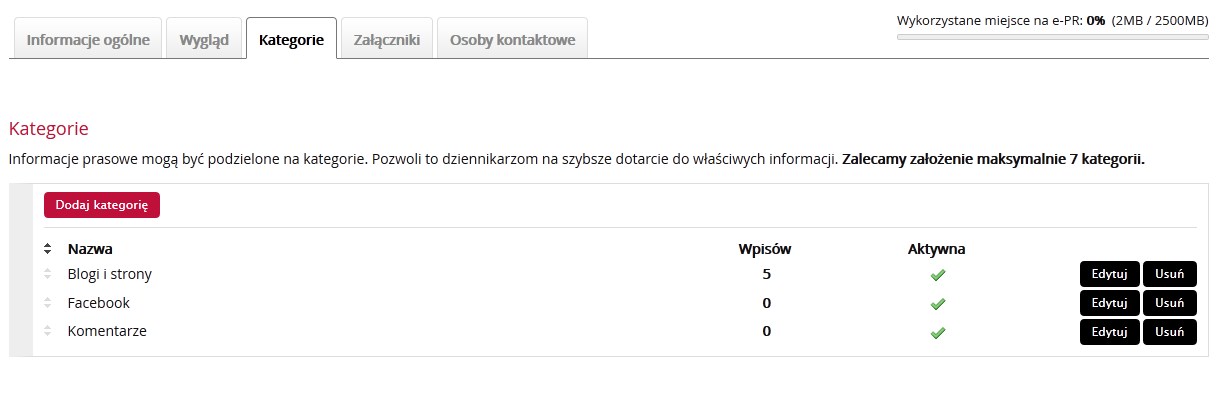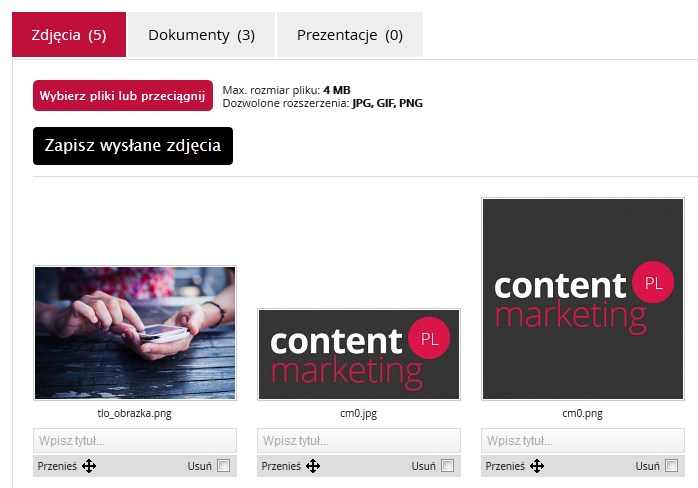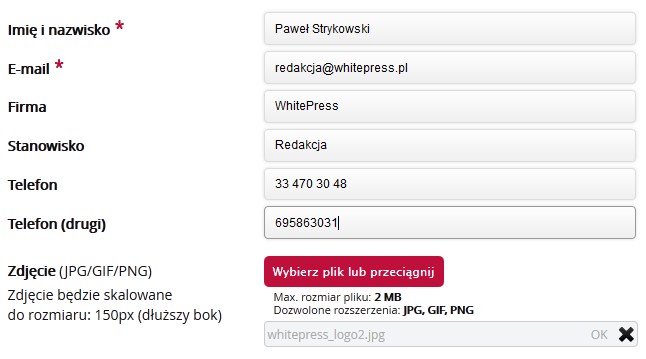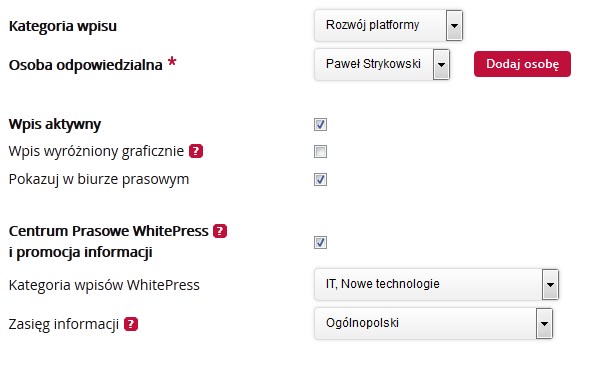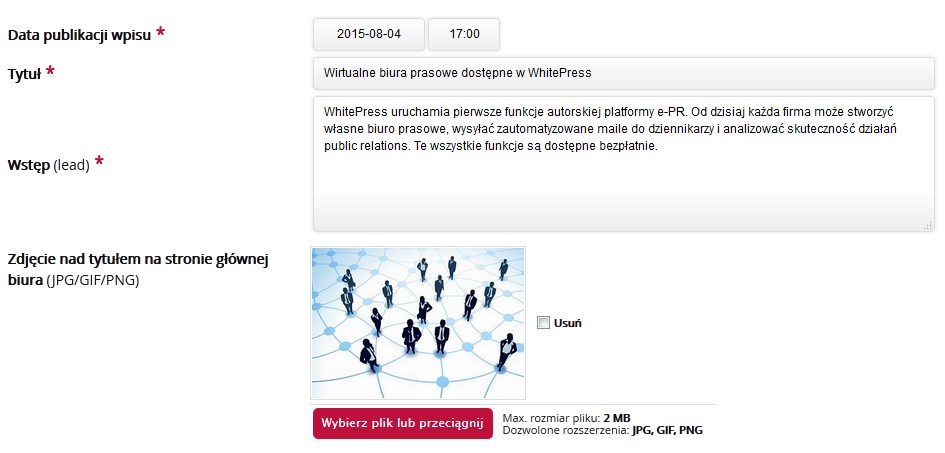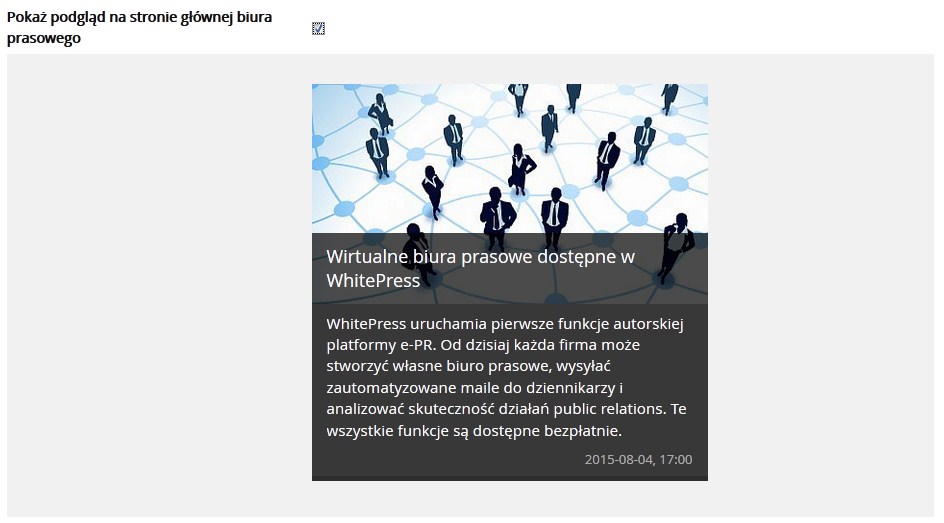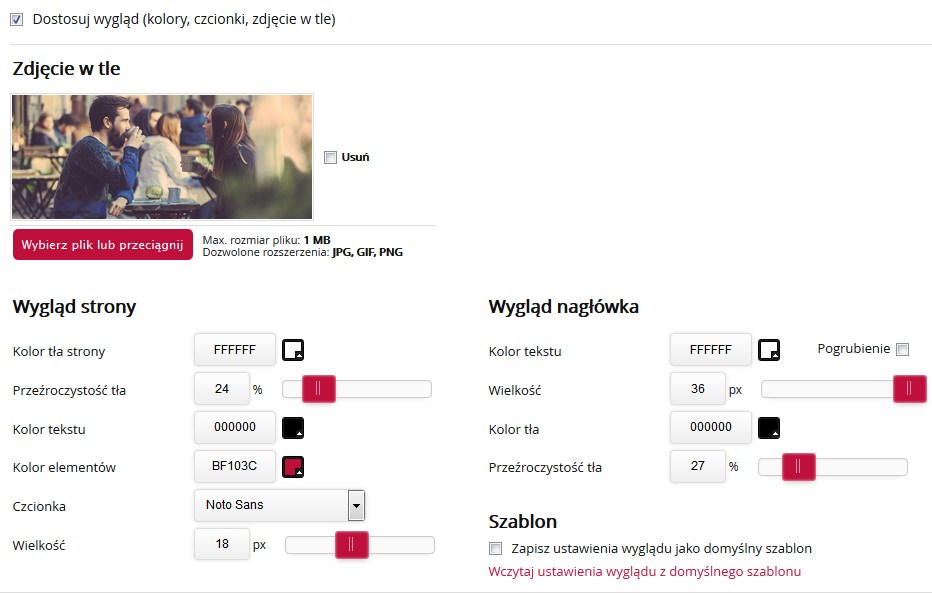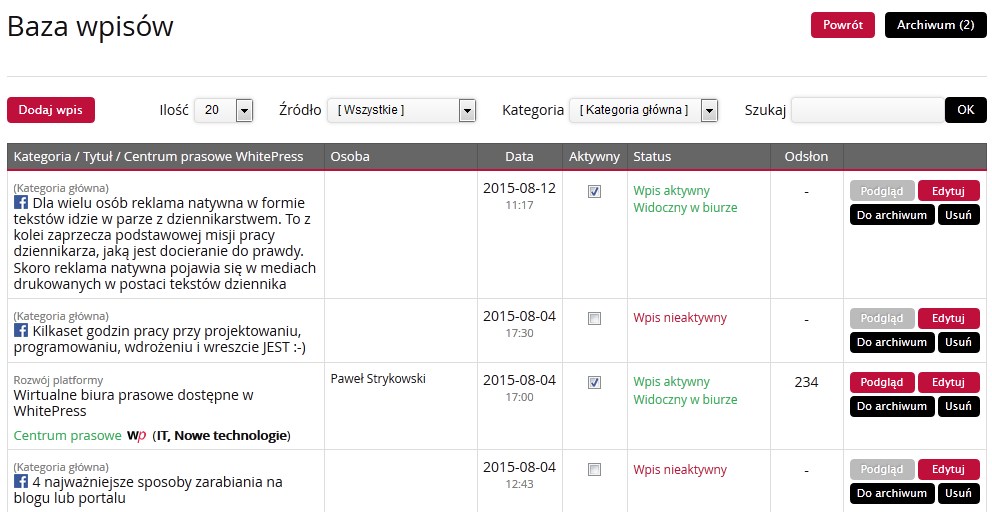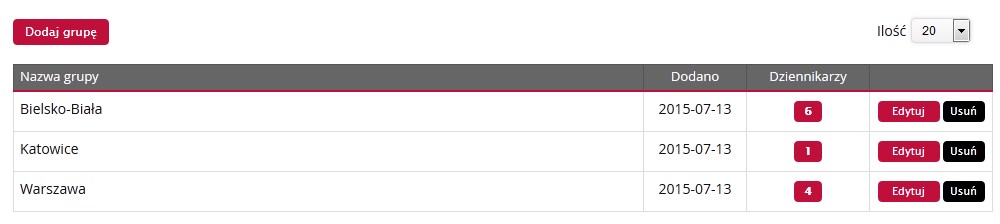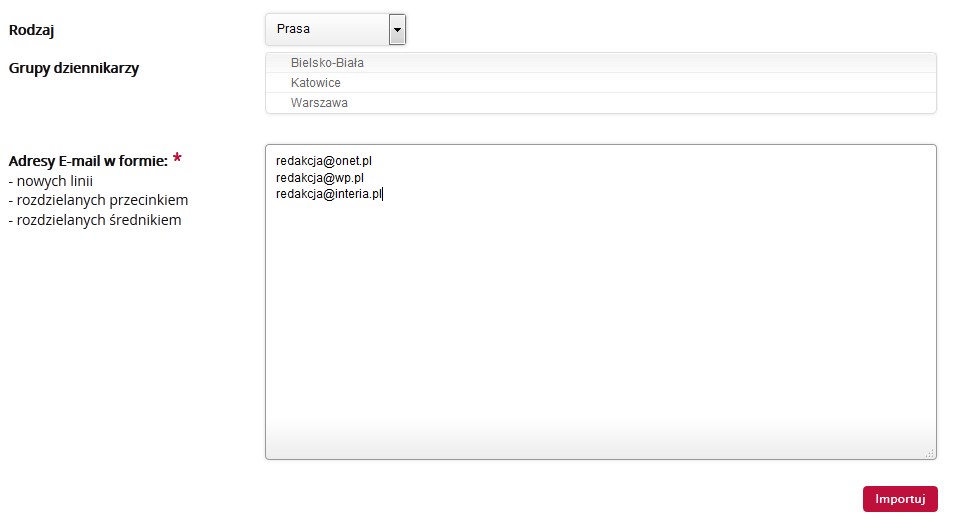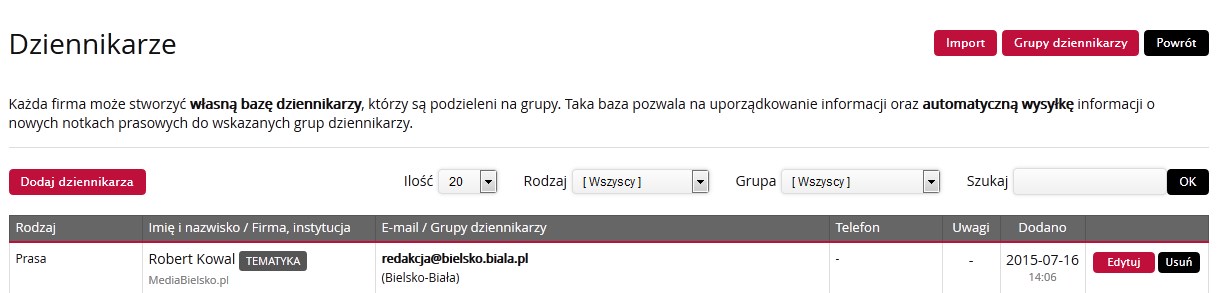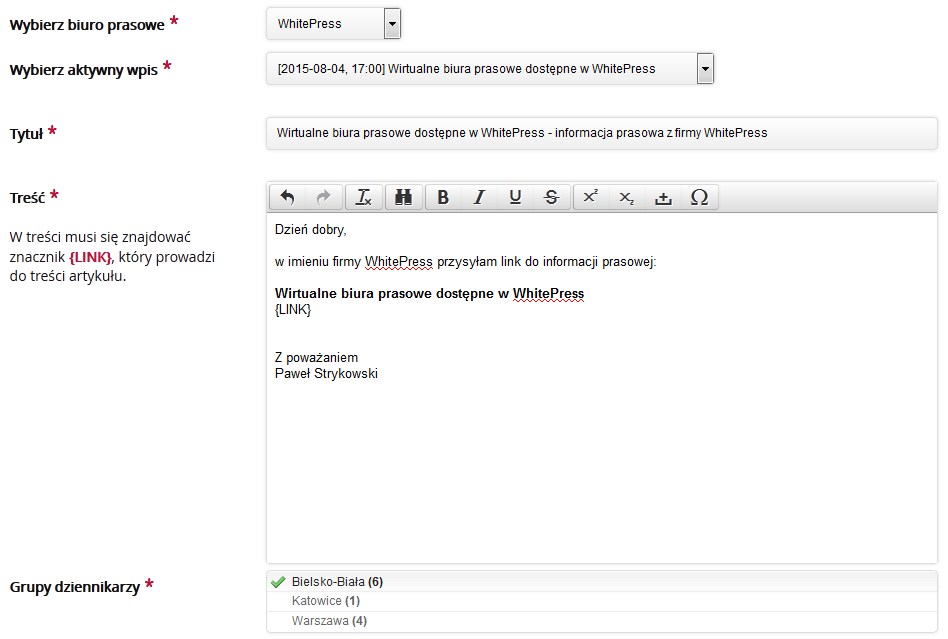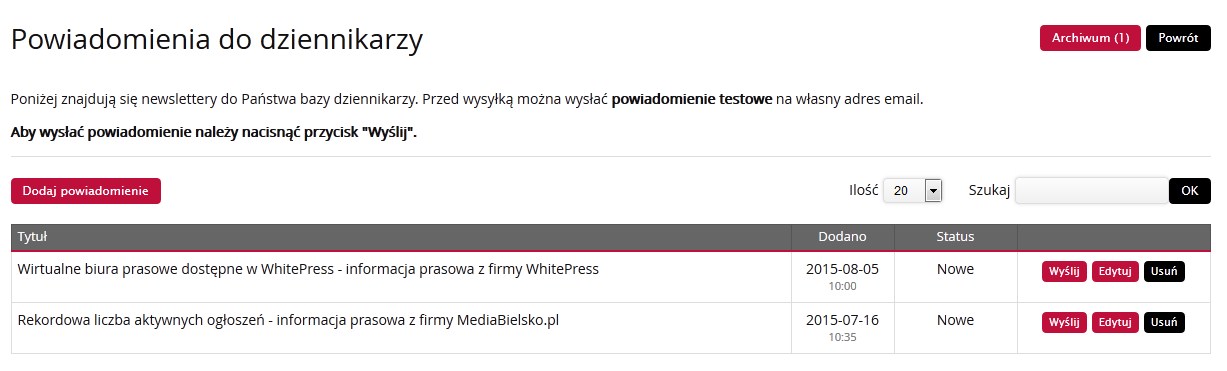Opis modułu e-PR - wirtualne biura prasowe od WhitePress
(16 min czytania)

Moduł e-PR jest integralną częścią platformy WhitePress, można z niego korzystać nie będąc wcześniej klientem platformy. Co ważne, funkcje uruchomione w pierwszym etapie (sierpień 2015) są zupełnie darmowe i pozostaną takie na zawsze (wyjątkiem są dodatkowe promocje wpisów wśród dziennikarzy zebranych przez WhitePress - ta opcja może być płatna w przyszłości).
Moduł przeznaczony jest dla małych firm oraz dużych agencji public relations.
Ułatwia, porządkuje i edukuje w zakresie profesjonalnej komunikacji z dziennikarzami. Firma WhitePress będzie cały czas doskonaliła moduł w zakresie udostępnionych funkcji i będzie dodawała nowe - także takie, które obecnie są niedostępne na polskim rynku narzędzi e-PR.
Zobacz dlaczego warto założyć wirtualne biuro prasowe w WhitePress.
Nowo utworzone wirtualne biuro prasowe jest na początku widoczne tylko dla firmy, która je założyła. Daje to przestrzeń do nauki, testów i na weryfikację pomysłów. Jednak warto dopracować jego wygląd oraz zamieszczone treści przed udostępnieniem ich podmiotom trzecim, szczególnie dziennikarzom. Biuro prasowe stanowi ważną wizytówkę firmy, a także świadczy o jakości jej działań i komunikacji stosowanej przez firmę.
Opis funkcji został podzielony na 10 części:
1. Rejestracja w platformie.
2. Nowe biuro prasowe - dane podstawowe.
3. Biuro prasowe - wygląd.
4. Kategorie notek prasowych.
5. Załączniki do biura prasowego.
6. Osoby kontaktowe - biuro prasowe.
7. Dodanie i edycja notki prasowej.
8. Zarządzanie notkami prasowymi.
9. Własna baza dziennikarzy i grupy dziennikarzy.
10. Wysyłka notek prasowych do grup dziennikarzy.
1. Rejestracja w platformie
Przed skorzystaniem z modułu e-PR należy dokonać rejestracji w platformie oraz zapoznać się i potwierdzić regulamin. Rejestracja jest dostępna pod adresem: https://
Na tym etapie warto starannie wypełnić podstawowe informacje o firmie lub o sobie, w zależności od tego, jako kto zamierzamy korzystać z platformy. Redakcja WhitePress blokuje konta uzupełnione fikcyjnymi danymi. Pola obowiązkowe są oznaczone gwiazdką.
Podczas rejestracji mamy możliwość określenia, z których modułów chcemy korzystać:

W późniejszym okresie możemy to ustawienie zmienić.
Po rejestracji na podany przez nas adres e-mail zostanie wysłana wiadomość aktywująca konto. Wiadomość jest wysyłana od razu, czasami jednak trzeba odczekać kilka minut. W przypadku nie otrzymania jej przez dłuższy okres czasu należy sprawdzić folder "spam" w naszej skrzynce odbiorczej, a w ostateczności skontaktować się z redakcja platformy (https://
Po zalogowaniu się w platformie trzeba zapoznać się z regulaminem i go zatwierdzić, dopiero wtedy będą dostępne wszystkie funkcje związane z tworzeniem oraz zarządzaniem biurem prasowym.
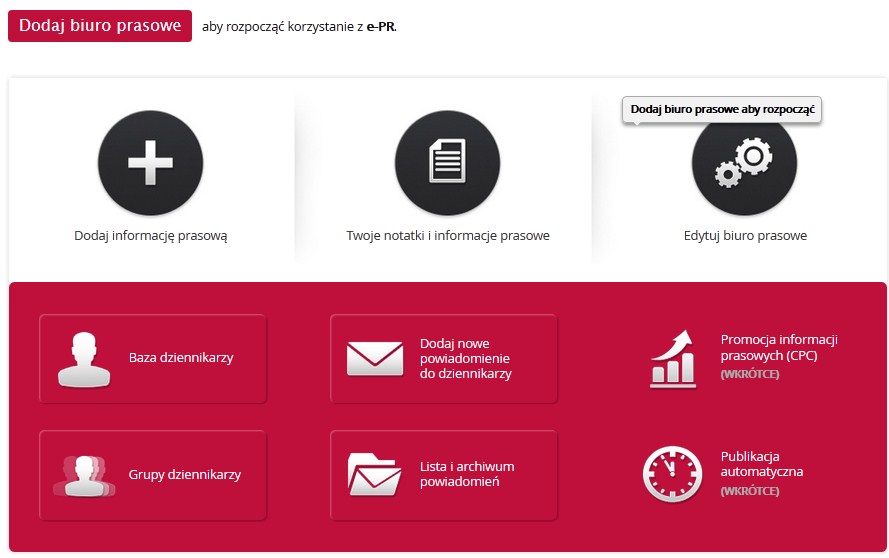
Czas na dodanie pierwszego biura prasowego. Jedno biuro prasowe dotyczy jednej usługi/
2. Nowe biuro prasowe - dane podstawowe.
Po naciśnięciu przycisku "Dodaj biuro prasowe" pojawi się formularz podzielony na 5 sekcji.

Sekcja "Informacje ogólne" pozwala określić podstawowe informacje o naszym biurze prasowym, takie jak adres, tytuł, teksty na stronie głównej oraz powiązania biura prasowego z social media.
Założone biuro prasowe może funkcjonować jako subdomena domeny biuroprasowe.pl lub mieć zupełnie inny adres zewnętrzy. W tym drugim przypadku taki adres trzeba wykupić, a następnie utworzyć rekord CNAME wskazujący na domenę biuroprasowe.pl. Przykładowo firma Nokia, do której należy domena nokia.com może utworzyć subdomenę press.nokia.com i pod nią będzie funkcjonowało jej biuro prasowe.
Znacząca większość użytkowników wybiera domenę w postaci: nazwafirmy.biuroprasowe.pl. Domena ta jest zupełnie bezpłatna dla użytkowników platformy. Oczywiście decyduje kolejność rezerwacji. Adres można zmienić także dla funkcjonującego już biura prasowego.
Wygląd okna, w którym ustalamy adres naszego biura prasowego:
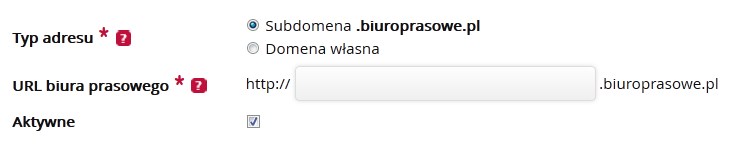
Po ustaleniu adresu naszego biura formularz prosi o uzupełnienie jego nazwy, tekstu powitalnego oraz opisu.
- Nazwa biura prasowego to zwykle nazwa firmy, produktu lub marki.
- Tekst powitalny to treść, która pojawia się w górnej części ekranu (nad zdjęciem głównym) i zwykle ma postać "Witamy w biurze prasowym firmy XYZ".
- Opis firmy to kilka, czy kilkanaście akapitów opisujących markę lub firmę. Jest on dostępny w dolnej części biura prasowego na stronie głównej. Warto, aby ten tekst był unikalny (nie był skopiowany z internetu).
Moduł e-PR mierzy popularność poszczególnych notek prasowych. Osoby, które chcą mieć więcej danych mogą zainstalować dodatkowy kod śledzenia z konta Google Analytics. Taki kod należy wygenerować wcześniej i wpisać samo ID kodu.
Ostatnim etapem jest powiązanie biura prasowego z kontami w social media. Po poprawnym uzupełnieniu tych danych w górnym prawym rogu biura pojawią się odpowiednie ikonki.
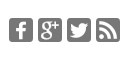
ikonki social media
W przypadku platformy Facebook i Google+ wpisy są automatycznie pobierane i publikowane na stronie wirtualnego biura prasowego. To bardzo wygodna funkcja, jednak należy pamiętać o tym, że nie każdy wpis w social media nadaje się do publikacji w biurze prasowym. Ponadto zaimportowane w ten sposób wpisy nie zawsze są tak estetyczne, jak te dodane ręcznie.
Przykłady zaimportowanych wpisów z platformy Facebooka i Google+:

Klasyczny wygląd wpisu zaimportowanego z Facebooka

Wygląd wpisu zaimportowanego z Facebooka, który został dodany jako obrazek.
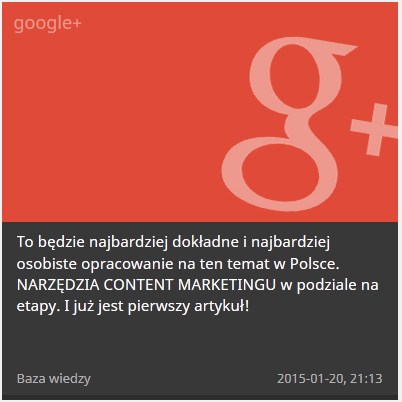
Wygląd wszystkich wpisów zaimportowanych z platformy Google+
Najważniejsze, że sami decydujemy, czy chcemy importować wpisy z social media. Dodatkowo w momencie "otwarcia" biura prasowego możemy wprowadzić wpisy z datą nawet rok wstecz - nasze biuro prasowe będzie od razu pełne. Jeżeli ustawimy aktualną datę to zaimportowane zostaną najnowsze wpisy (platforma co około 30 minut sprawdza, czy na naszym profilu pojawił się nowy wpis, a następnie kopiuje go do biura prasowego).

Import wstecz można wykonać tylko raz. W przypadku, kiedy dokonamy takiego importu, ale nie chcemy, żeby wybrane wpisy pojawiały się w naszym biurze prasowym należy przejść do opcji "Twoje notatki i informacje prasowe", a następnie dać wybrane wpisy jako nieaktywne.
3. Biuro prasowe - wygląd
Nasze biuro prasowe może przyjmować rozmaitą postać graficzną. Mamy wpływ na wybór czcionki, kolorów tła, napisów, czy wielkość wyświetlanych zdjęć oraz boksów. Wszystkie te zmiany możemy wprowadzać wiele razy i cały czas mamy podgląd na żywo na efekty naszych działań.
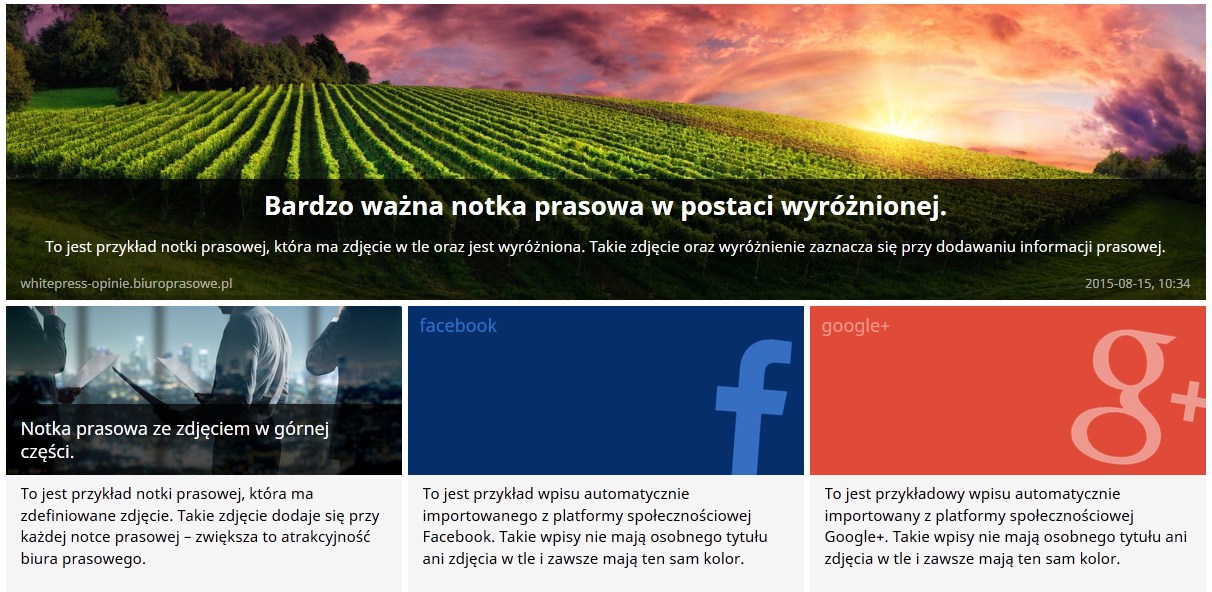
Podgląd na żywo znajduje się w dolnej części formularza. Zawiera dane testowe.
Poniższe ekrany, a także przykłady dotyczące wyglądu biura prasowego dostępne są pod adresem: http://
Formularz wyglądu biura prasowego jest podzielony na sekcje.
Pierwsza sekcja dotyczy logotypu (logo), zdjęcia głównego (panoramy), czy ewentulanie logotypu dodatkowego - wygląda to następująco:
Logo (na ekranie WhitePress) jest widoczne na stronie głównej oraz wszystkich podstronach w górnym i dolnym pasku. Nawet jeśli wgramy je w dużym rozmiarze to zostanie ono zeskalowane do rozmiarów 200x200 px (maksymalna wysokość oraz szerokość). Dolny i górny pasek zawsze jest biały i takie będzie otoczenie naszego logotypu.
Jeżeli nasze logo nie zawiera nazwy firmy/
Nagłówek to duża grafika widoczna na stronie głównej biura prasowego w jego górnej części. Jest to najczęściej zdjęcie w układzie panoramicznym, na którym jest wyświetlana nazwa biura oraz tekst powitalny. Jeżeli nie wgramy zdjęcia, to nagłówek będzie miał wybrany przez nas kolor.
Zdjęcie, które użyjemy w nagłówku ma ogromny wpływ na atrakcyjność naszego biura. Warto je przygotować w programie graficznym. Zalecamy, żeby miało szerokość 1600px i odpowiednią wysokość (max 700px). Zdjęcie to będzie skalowane w zależności od naszych ustawień oraz rozdzielczości ekranu osoby, która będzie oglądać nasze biuro prasowe. Na nagłówku może być dodane logo ("Logo dodatkowe").
Druga sekcja dotyczy wyglądu nagłówka i całej strony.
Możemy zmienić kolor tła strony, wysokość nagłówka, a także jego kolor (dotyczy to sytuacji, kiedy nie wybraliśmy zdjęcia). W podobny sposób mamy wpływ na napisy, które znajdą się na nagłówku. Możemy zmieniać ich kolor, czcionki i położenie.
Trzeba pamiętać, że wszystkie wprowadzone zmiany są widoczne od razu poniżej, gdzie mamy dostęp do podglądu biura na żywo.
W trzeciej sekcji definiujemy wygląd wpisów (odnośników do notek prasowych) na liście.
Każdy wpis składa się z dwóch części:
- górnej - gdzie może znajdować się grafika oraz tytuł notki prasowej,
- dolnej - gdzie znajduje się lead (nagłówek, wstęp) notki prasowej.
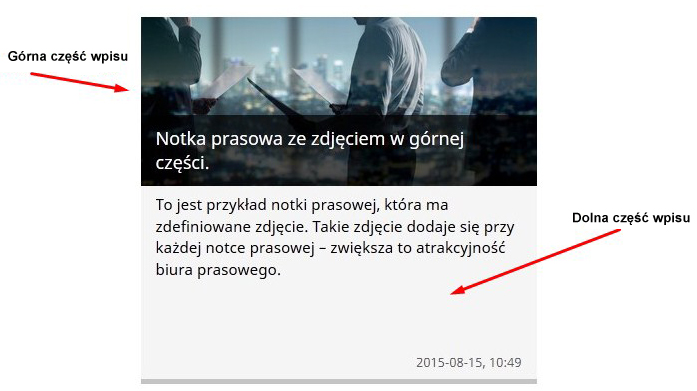
W przypadku, kiedy notka prasowa nie będzie miała zdjęcia to górna część przyjmie standardową grafikę w postaci apostrofu, literki "f" (wpisy importowane z Facebooka) lub "g+" ( wpisy importowane z Google+).
W tej sekcji określamy:
- jaka ma być wysokość górnej i dolnej części wpisu,
- jaki ma być kolor górnej i dolnej części,
- jakie mają być wielkości i rodzaj czcionek.
Ta część formularza wygląda następująco:
4. Kategorie informacji prasowych
Nasze notki prasowe możemy podzielić na kategorie. Pozwoli to dziennikarzom szybciej dotrzeć do informacji, których szukają, a nam sprawniej zarządzać bazą notek prasowych.
Na stronie głównej biura prasowego, a także każdej podstronie kategorie notek widoczne są w menu w prawym górnym rogu:
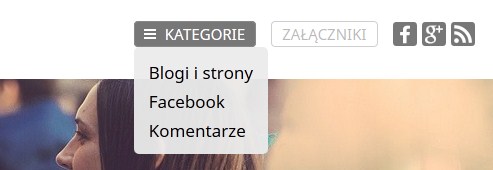
Notka prasowa zawsze należy do jednej kategorii lub żadnej. Z czasem możemy zmieniać i dodawać kategorie na jakie dzielimy notki prasowe.
Nie można kasować kategorii można natomiast nadać im status "nieaktywna". Na powyższej liście widoczna jest też informacja ile dotychczas dodanych notek prasowych zostało przypisanych do poszczególnych kategorii.
5. Załączniki do biura prasowego.
Każda firma oraz marka posiada grupę grafik, dokumentów i prezentacji, które są zawsze mile widziane przez dziennikarzy. Mogą to być logotypy, opisy firmy, prezentacje usług, foldery informacyjne, galerie zdjęć, czy inne dokumenty.
W module e-PR załączniki zostały podzielone na 3 grupy:
- zdjęcia,
- dokumenty,
- prezentacje.
Jest to widoczne po kliknięciu w zakładkę "Załączniki" w edycji biura prasowego:
Załączniki mają ograniczoną wielkość - w zależności od typu od 4 do 16 MB. Całe biuro prasowe ma domyślnie pojemność maksymalną 2500 MB.
Aby dodać załącznik do listy należy nacisnąć przycisk "Wybierze pliki lub przeciągnij". Na raz można dodać wiele plików. Co ważne, po ich wgraniu na serwer trzeba koniecznie nacisnąć przycisk: "Zapisz wybrane prezentacje".
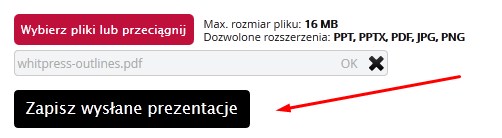
Ikonka ze strzałkami pozwala zmienić kolejność wyświetlania załączników. Można też oczywiście je usunąć. W tym celu trzeba zaznaczyć pole "Usuń" i nacisnąć przycisk "Zapisz zmiany" w dolnej części ekranu.
Na stronie ogólnodostępnej biura prasowego załączniki można pobrać po kliknięciu w przycisk "Załączniki", który znajduje się w górnym pasku wirtualnego biura prasowego.

6. Osoby kontaktowe - biuro prasowe.
Dziennikarz, który dotarł do notki prasowej bardzo często chce zadać dodatkowe pytania, czy poprosić o wyjaśnienia. W tym celu potrzebuje kontaktu do osoby, która opracowała merytorycznie notkę prasową - najczęściej do piarowca.
W biurze prasowym można stworzyć profile wielu osób kontaktowych. Taki profil może zawierać informacje:
Jednak notka prasowa zawsze przypisana jest do jednego kontaktu.
7. Dodanie i edycja notki prasowej.
Gdy starannie oraz kompleksowo uzupełniliśmy wszystkie informacje o biurze prasowym możemy dodawać notki prasowe.
Trzeba pamiętać, że notka prasowa to nie reklama, ani spam. Musi ona spełniać szereg warunków, dlatego warto zapoznać się z artykułem: Zasady tworzenia notek prasowych.
Aby dodać notkę prasową należy z głównego panelu kliknąć w jeden z dwóch przycisków:
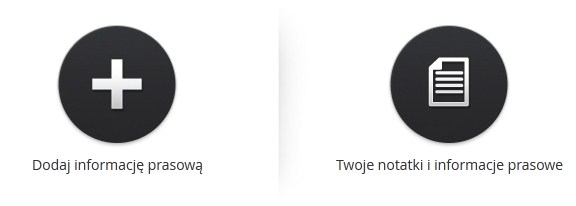
Każda notka prasowa może wyglądać zupełnie inaczej. Mamy wpływ na jej wygląd przed oraz po jej otwarciu. Możemy zmieniać wielkości oraz rodzaj czcionek, zdjęcie w tle, przezroczystość i oczywiście treść.
Rozpoczynamy jednak od informacji ogólnych:
Kolejno uzupełniamy:
- kategorię wpisu (kategorie zdefiniowaliśmy podczas tworzenia biura prasowego),
- osobę kontaktową (można przypisać tylko jedną),
- czy notka jest aktywna,
- czy notka ma być wyróżniona w biurze prasowym (zajmuje wtedy na stronie głównej cały wiersz),
- czy notka ma być widoczna na stronie głównej biura prasowego.
Jeżeli uważamy, że nasza notka prasowa jest ciekawa to warto oznaczyć opcję "Centrum Prasowe WhitePress i promocja informacji".
Ta opcja umożliwia bezpłatne dodarcie do dziennikarzy, którzy odwiedzają stronę www.biuroprasowe.pl i otrzymują newsletter wysyłany przez redakcję WhitePress.
W przypadku wybrania tej opcji należy określić dodatkowo:
- kategorię wpisów według podziału opracowanego przez WhitePress,
- zasięg informacji (lokalny czy ogólnopolski, w przypadku lokalnego należy wybrać województwo).
W drugim etapie uzupełniamy już informacje merytoryczne, takie jak tytuł i nagłówek oraz wygląd notki prasowej na stronie głównej biura:
Należy pamiętać o tym, że w dolnej części formularza cały czas widzimy aktualną postać naszej notki. Wszystkie zmiany, także graficzne są wizualizowane na żywo.
Każda notka prasowa może inaczej prezentować się także na stronie głównej biura prasowego. Jej wyróżnikiem jest zdjęcie, które oczywiście jest skalowane do odpowiedniego rozmiaru. Notki prasowe są publikowane chronologicznie według wybranej daty. Możemy też wpisać datę z wyprzedzeniem w przyszłość - notka zostanie opublikowane dopiero w wybranym dniu lub godzinie.
W dowolnym momencie możemy sprawdzić, jak wygląda nasza notka na stronie głównej biura prasowego, wystarczy kliknąć "Pokaż podgląd na stronie głównej biura prasowego":
Przed wpisaniem właściwej treści informacji prasowej możemy zmienić:
- zdjęcie w tle,
- kolor tła strony,
- przezroczystość tła dla nagłówka i treści (dotyczy sytuacji, kiedy mamy zdjęcie w tle),
- kolor tekstu dla nagłówka i treści,
- kolor wyróżnionych elementów (np. linków),
- wielkość czcionek.
Nasze ustawienia możemy zapisać jako szablon, a potem jednym kliknięciem je wczytać. W sytuacji, kiedy odznaczymy pole "Dostosuj wygląd" system wgra domyślne ustawienia (czarno-biały układ) - przykład. Jednak zdecydowanie polecamy zwiększyć atrakcyjność treści - przykład notki ze zdjęciem w tle. Po ustaleniu wszystkich parametrów możemy przejść do edycji samej treści notki.
Wszystkie wprowadzone zmiany są widoczne na żywo w dolnej części ekranu, gdzie widzimy jak będzie wyglądać nasza notka. Dla informacji prasowych importowanych z platform Facebook i Google+ nie mamy możliwości definicji ich wyglądu.
8. Zarządzanie notkami prasowymi.
Informacje prasowe wyraźnie dzielą się na dwa rodzaje:
- wpisane przez nas w panelu biura prasowego,
- importowane z platform Facebook i Google+.
Chociaż import wpisów z platform społecznościowych jest bardzo wygodny (nic nie trzeba robić) to jednak takie wpisy mają wiele ograniczeń:
- nie zawsze efektownie prezentują się na stronie głównej biura prasowego,
- nie możemy zmieniać tego wyglądu,
- nie mogą być publikowane na stronie www.biuroprasowe.pl i promowane wśród bazy dziennikarzy WhitePress,
- wszystkie importowane notki są domyślnie widoczne w naszym panelu.
Zarządzanie bazą notek jest możliwe po kliknięciu w ikonę "Twoje notki i informacje prasowe". Pojawi się nam lista jak poniżej:
Na liście możemy edytować treści, wygląd oraz aktywność wszystkich informacji prasowych. Dodatkowo możemy przenosić wybrane informacje prasowe do archiwum.
Domyślnie widzimy wszystkie najnowsze notki prasowe. Możemy jednak skorzystać z kilku filtrów:
- możemy ograniczyć widok tylko do notek z wybranej platformy społecznościowej,
- możemy zawęzić listę tylko do wybranej kategorii tematycznej,
- możemy wyszukać notki zawierające tylko wybrane wyrażenie.
Wpisy nieaktywne są oznaczone kolorem czerwonym, aktywne natomiast kolorem zielonym. Dodatkowo w pierwszej kolumnie przy wybranych notkach prasowych mamy zielony napis "Centrum prasowe wp". Oznacza to, że dany wpis znajduje się na stronie www.biuroprasowe.pl w określonych kategoriach.
Kolumna odsłon wskazuje na popularność informacji prasowej. Lista zawsze jest sortowana według daty publikacji (można ją zmieniać).
9. Własna baza dziennikarzy i grupy dziennikarzy.
Samo dodanie notki prasowej do biura nie zapewni odpowiednich efektów. Taka informacja jest przeznaczona dla dziennikarzy, którzy po czasie mogą oczywiście śledzić nasze biuro prasowe, jednak zdecydowanie warto ich od razu o tym powiadomić. W tym celu można w platformie stworzyć własną bazę dziennikarzy. Jeśli nasza baza starannie wyselekcjonowana i aktualna przełoży się to na lepszy efekt publikowanych notek. Zapraszamy do artykułu: Budowanie bazy dziennikarzy.
Własna baza dziennikarzy daje nam 3 korzyści:
- pozwala na uporządkowanie i zachowanie podstawowych danych o dziennikarzach, których można dzielić na grupy,
- gwarantuje zachowanie tej bazy po zmianie pracownika w dziale PR,
- umożliwia szybkie i bezpieczne powiadomienie dziennikarzy o nowej informacji prasowej (kolejny rozdział).
W panelu głównym opcje dotyczące dziennikarzy znajdują się na czerwonym tle:
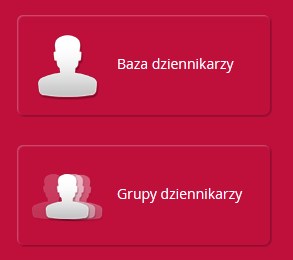
Pierwszym krokiem przed stworzeniem takiej bazy, jaki warto wykonać, jest ustalenie podziału na grupy. Taki podział może być tematyczny, regionalny lub np. ze względu na klienta (każdy klient agencji ma dedykowaną bazę dziennikarzy).
Przykładowa lista grup dziennikarzy:
Ważne: każda wysyłka powiadomień o nowych notkach prasowych jest realizowana do wybranych grup dziennikarzy.
Po ustaleniu bazy dziennikarzy możemy przejść do sekcji baza dziennikarzy. Możemy taką listę stworzyć sami lub ją importować. Importowanie polega na wklejeniu takiej listy (tylko adresy e-mail) i przypisanie jej do grupy. Proces importu może wyglądać jak na ekranie poniżej:
Jak widać lista dziennikarzy może zawierać tylko adresy e-mail, ale też może być bardziej rozbudowana.
Mamy wiele możliwości zarządzania listą dziennikarzy:
- możemy zawężać listę do wybranej grupy, kategorii (prasa, radio, telewizja itd.),
- możemy poprawiać i uzupełniać informacje o dziennikarzach,
- możemy usuwać dziennikarzy z listy.
10. Wysyłka notek prasowych do własnych grup dziennikarzy.
Kiedy mamy już utworzoną bazę dziennikarzy z podziałem na grupy oraz dodaną notkę prasową możemy skorzystać z funkcji powiadomień. Przygotowanie oraz wysłanie takiego powiadomienia trwa mniej niż 30 sekund, równie ważne jest to, że technologia wysyłki zmniejsza ryzyko dostania się naszych maili do folderów SPAM.
Zgodnie z regulaminem platformy moduł powiadomień nie można wykorzystywać w innym celu, niż informowanie dziennikarzy o nowej informacji prasowej. Użytkownik zapewnia też, że posiada prawa do takiej wysyłki.
Wysyłka następuje w 3 etapach:
A. Dodanie powiadomienia.
B. Testowanie i wysłanie powiadomienia.
C. Przeniesienie powiadomienia do archiwum, gdzie można śledzić jego skuteczność.
Korzystamy z opcji dostępnych w panelu głównym na czerwonym tle:
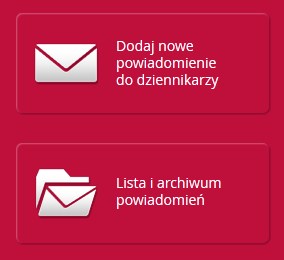
A. Dodanie powiadomienia
Po kliknięciu w przycisk "Dodaj nowe powiadomienia do dziennikarzy" pojawi się nam kilka pytań. Będziemy musieli wybrać biuro prasowe, notkę prasową i ostatecznie grupy dziennikarzy, do których ma być realizowana wysyłka:
Jak widać system zaproponuje nam domyślną treść maila do dziennikarzy. Możemy ją oczywiście zmienić. Ważne jest to, aby w treści umieścić wyrażenie {LINK}, w którego miejscu w docelowym mailu pojawi się adres notki prasowej.
Po zatwierdzeniu powiadomienia nie jest ono wysyłane, ale trafia do listy powiadomień.
Powiadomienie możemy wysłać do jednej lub wielu grup dziennikarzy.
B. Testowanie i wysyłka powiadomienia
Wszystkie zdefiniowane, ale niewysłane powiadomienia znajdują się na liście dostępnej pod przyciskiem "Lista i archiwum powiadomień". Wysłane powiadomienia są przenoszone do archiwum.
Lista powiadomień do wysłania może wyglądać następująco:
Kliknięcie w przycisk "Wyślij" powoduje przejście do podglądu powiadomienia i daje nam możliwość:
- wysłania testowego maila na nasze konto,
- zatwierdzenia i wysyłki powiadomienia do wskazanych grup dziennikarzy.
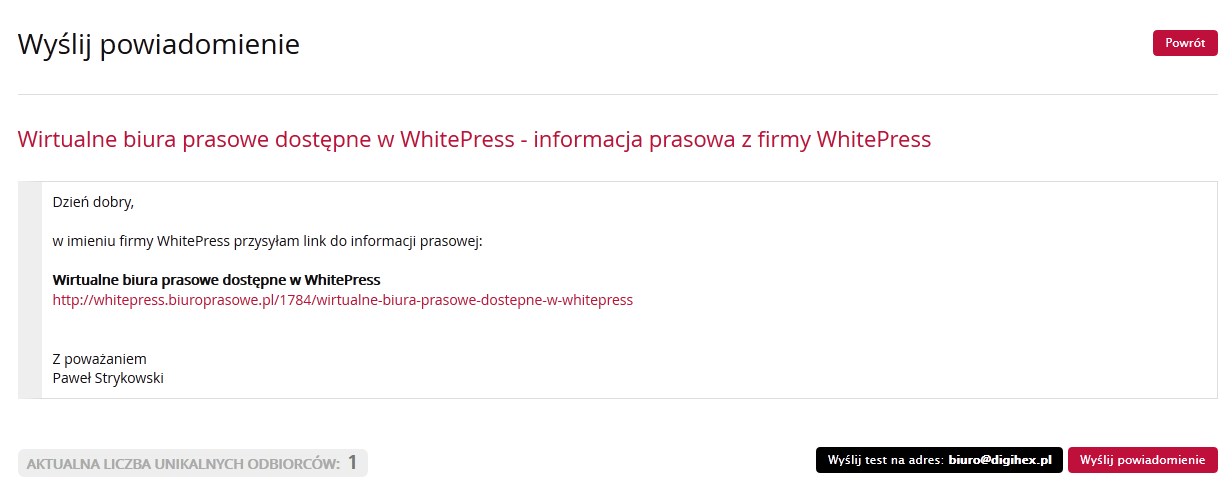
Po wysłaniu powiadomienie zostaje przeniesione do archiwum, gdzie mamy podgląd jego skuteczności (możemy sprawdzić ilu oraz którzy dziennikarze kliknęli w link prowadzący do notki prasowej).
Niezależnie od wysyłki wykonanej przez właściciela biura prasowego, notki prasowe, które trafiły na stronę www.biuroprasowe.pl są także rozsyłane do bazy dziennikarzy zebranej przez WhitePress.